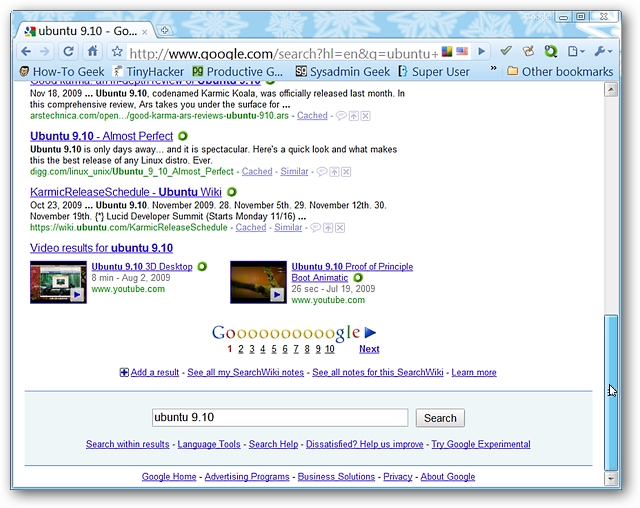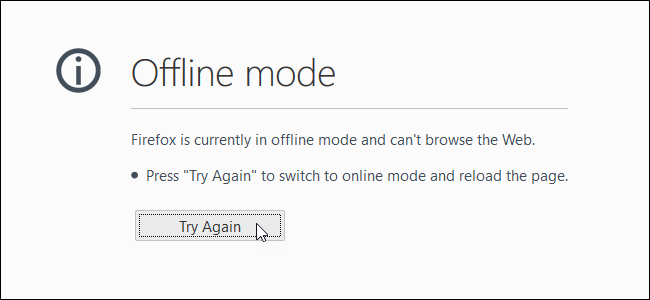Quando você visita uma página da web em um navegador, todas asrecursos, como imagens, folhas de estilo e arquivos Javascript, são baixados e armazenados no cache do navegador. Isso permite que as páginas da web que você já visitou sejam carregadas mais rapidamente porque o navegador não precisa fazer o download dos recursos novamente.
RELACIONADOS: Por que meu navegador armazena tantos dados privados?
O cache também pode ser útil se você souber que estávai estar em algum lugar em que a conectividade com a internet é irregular ou em que você não tem nenhuma conexão. O modo off-line do Chrome permite que você use o cache para visualizar páginas da web que você já visitou (e foram copiadas para o cache) quando está offline.
O modo off-line interno do Chrome não é fácil de encontrar, mas mostraremos onde encontrá-lo e como ativá-lo e usá-lo.
NOTA: O modo offline está ativado no chrome:// sinaliza recursos. Esses são recursos experimentais que podem mudar, interromper ou desaparecer a qualquer momento e podem afetar negativamente sua experiência de navegação. No entanto, se você seguir nossas instruções, não deverá ter nenhum problema.
Para ativar o modo offline interno no Chrome, digite chrome://flags/#show-saved-copy na barra de endereço e pressione “Enter”. Isso levará você diretamente ao comando que você ativará, o que facilita ainda mais a alternância da configuração.

Em "Mostrar botão de cópia salva", selecione "Ativar: Principal "na lista suspensa. A opção "Ativar: Secundário" fornece a mesma funcionalidade de uma maneira ligeiramente diferente. Você pode usar qualquer um deles e discutiremos a diferença mais adiante neste artigo.

Para que sua alteração entre em vigor, clique em "Reiniciar agora".

Agora, quando você está offline e acessa um site,será carregado inteiramente da cópia salva no cache, em vez de baixado do servidor do site. Portanto, se você sabe que ficará sem conexão com a Internet, visite os sites aos quais deseja acesso offline antes, para que eles sejam armazenados no cache para acesso offline.
Quando você visita um site enquanto está offline,você poderá ver brevemente a seguinte tela "Este site não pode ser acessado". Essa tela é exibida quando “Ativar: Principal” é selecionado na lista suspensa Mostrar botão de cópia salva na página chrome: // flags. Observe que o botão "Mostrar cópia salva" está azul e é exibido à esquerda do botão Recarregar.
Essa tela desaparece rapidamente, mas haverá outra (mostraremos em breve) que permitirá que você acesse a cópia em cache do site que você está tentando visitar.

Se você selecionou “Ativado: Secundário” em Botão Mostrar cópia salva, o botão “Mostrar cópia salva” fica cinza e à direita. Mas, funciona da mesma maneira em qualquer posição.

A tela "Este site não pode ser acessado" ésubstituído pela tela "Não há conexão com a Internet". Para acessar a versão em cache do site que você está tentando acessar, clique no botão "Mostrar cópia salva".

Além do Chrome para Windows, o recurso de modo offline também está disponível no Chrome para Mac, Linux, Chrome OS e Android e funciona da mesma maneira que no Windows.
Lembre-se de que você está visualizando versões antigas dopáginas da web quando você acessa cópias em cache delas. Você pode usar o modo off-line para visualizar qualquer site off-line, mas provavelmente é mais útil para sites que não atualizam com frequência. Portanto, a cópia em cache não está tão desatualizada. Além de visualizar cópias em cache de sites enquanto você está offline, também existem muitos aplicativos do Chrome que você pode usar offline.
Se você visitar um site que não é armazenado em cache, poderáveja a tela acima, mas o botão Mostrar cópia salva não estará disponível. Além disso, se você limpar o cache, precisará visitar os sites aos quais deseja acesso offline enquanto estiver conectado à Internet, para que esses sites sejam armazenados no cache novamente e disponíveis quando você não tiver uma conexão com a Internet. Não limpar o cache também é uma maneira de acelerar sua experiência de navegação no Chrome.